저희 같은 전력전자 연구실은 회로를 설계하고 제작해야 될 때가 있습니다.
제작을 납땜으로 하게되면 오동작이 생겼을 때, 어디가 문제인지 납땜이 제대로 안된것은 아닌지
검토해야할 부분이 너무 많습니다. PCB를 설계해서 제작하는게 신뢰성면에서 가장 좋죠.
결과적으로 시간을 많이 아끼게 됩니다.
PCB 설계하는 법을 어떻게 배워서 설계를 다 했는데, 어떻게 어디에서 PCB 주문을하는 지 모르실 분들을 위해서
짧게 글을 적습니다.
orCAD나 EAGLE, Ki-CAD, Altium 등을 이용해 PCB설계를 하고, 아트웍 파일과 drl파일을 생성하고 나면, 이제 적당한 업체에 제작을 맡겨야 합니다.
많은 업체들이 있겠지만, 저는 주로 PCB 제작 전문 업체인 한샘디지텍에 맡깁니다.
일단 주문부터 결제가 온라인으로(연구비 카드로) 이루어져서 간단하기도 하고, 제작 전에 한 번 검수하고 문제있으면 연락도 주십니다. 그리고 무엇보다 빠릅니다. 원판이 남아서 그러셨는지, 5개를 주문했는데 6-7개가 오기도 하고요.
광고받고 쓴 글은 아닙니다.
사장님께서 기특해하시면 다음 주문할 때 할인 좀 부탁드립니다.
순서대로 설명을 드리면,
1. 설계파일 생성
대략 6개의 art파일과 1개의 drl 파일을 PCB설계 프로그램에서 생성하여 zip으로 압축해둡니다.
.art 확장자 파일은 아래의 종류의 6가지 설계 아트웍 파일을 필요로 합니다.
(양면 2레이어의 일반적인 PCB기준)
TOP: 전면의 구리 패드 사이를 연결하는 선 Wire 들이 어떻게 배치되어 있는 지에 대한 정보가 있는 art파일입니다.
TOP_SolderMask: 전면부의 어디에 납땜을 할 지, 그래서 어느 부분에 구리 패드를 남기고 벗겨내야 할 지에 대한 정보가 있는 art파일입니다.
TOP_SilkScreen: 글씨 정보나 부품의 배치를 위한 윤곽선을 Silk라고 주로 합니다. 그래서 그런 정보가 있는 art 파일입니다.
BOTTOM: 후면의 구리 패드 사이를 연결하는 선 Wire 들이 어떻게 배치되어 있는 지에 대한 정보가 있는 art파일입니다.
BOTTOM_SolderMask: 후면부의 어디에 납땜을 할 지, 그래서 어느 부분에 구리 패드를 남기고 벗겨내야 할 지에 대한 정보가 있는 art파일입니다.
DRILL: 어떤 종류의 구멍이 있고, 어디에 어떤 구멍을 뚫어야 하는 지에 대한 정보가 있는 art파일입니다.
이제 나머지로 drl 파일이 하나 필요합니다.
drl 파일은 DRILL.art와 비슷하게 어떻게 구멍을 뚫을 지 설계자가 설계해놓은 정보가 담겨있는 것 같습니다.
예시 파일을 첨부하니 참고해보세요.
2. 한샘디지텍에 들어갑니다.
:: 한샘디지텍 ::
시설소개 한샘디지텍 시설을 자세히 볼 수 있도록 정보를 제공합니다.
www.hsdgt.com
3. 계정이 없으시면 회원가입을 합니다.

위 이미지의 오른쪽 상단에서 회원가입을 할 수 있습니다.
저는 대학원 연구원이라서 그냥 개인회원으로 가입을 했습니다.
4. 주문&견적에서 주문의뢰 -> 주문서 작성으로 들어갑니다.


5. 기본사양정보를 작성합니다.
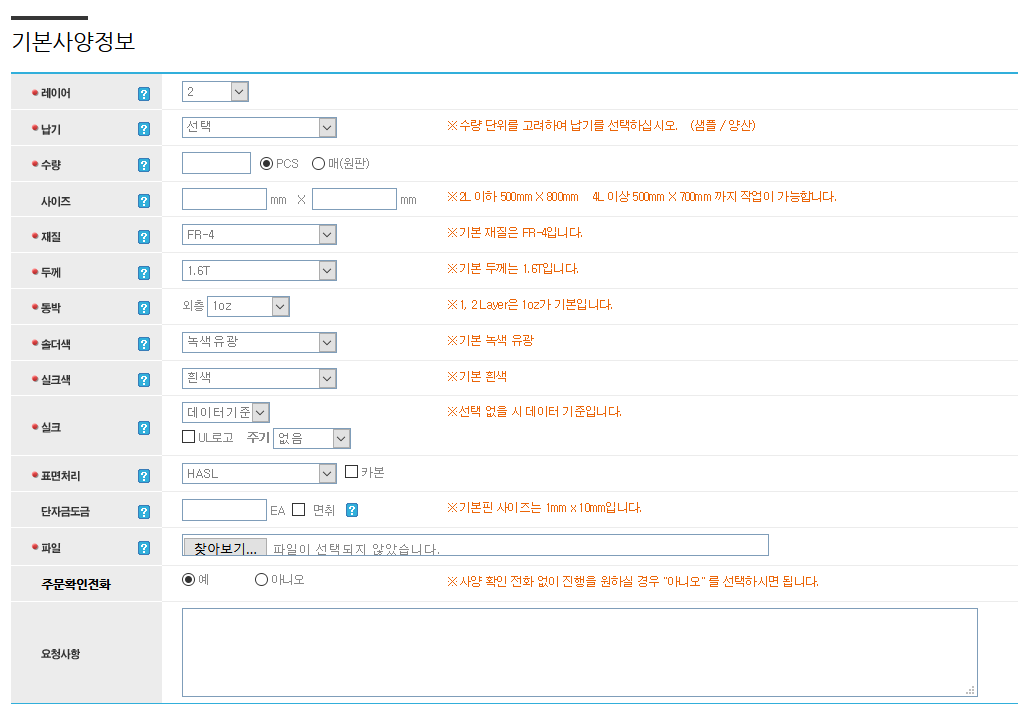
PCB를 처음 주문하는 초보자 입장에서는 생각보다 작성할 것이 너무 많아보입니다.
하지만 초보자가 설계한 PCB를 주문할 때는 생각보다 건드릴 것이 별로 없습니다.
주로 봐야하는 것은 다음과 같습니다.
1) 레이어 - 보통 2레이어를 사용하니 기본상태로 두시면 됩니다.
2) 납기 - ESP(10시간 급속), 1박2일, 2박3일, 5박6일이 있는데, 빠를수록 가격이 비싸집니다.
5박6일은 보드 사이즈가 다소 클 경우에, 또는 많은 양을 주문할 때 5박 6일이 됩니다.
보통 연구용으로 적당한 사이즈를 소량 주문을 할 경우엔 , 1박2일이나 2박3일로 하시면 됩니다.
3) 수량 - PCS는 Pieces로 첨부한 설계파일을 몇 개나 제작할 지를 의미합니다.
4) 사이즈 - 이건 필수가 아닌데, 어차피 설계파일 열어보면 알기 때문입니다.
설계한 보드 사이즈의 가로세로 사이즈를 넣어주시면 됩니다.
5) 파일 - 6개의 art파일과 1개의 drl파일을 압축해서 첨부합니다.
6) 주문확인전화 - '예'로 해두시면 주문을 제대로 접수하였는지 확인전화를 주십니다.
나머지 재질, 두께, 동박, 솔더색, 실크색, 실크, 표면처리, 단자금도금 등은 일반적인 보드에서는 따로 건드리시지 않아도 됩니다. 저대로 두면 저희가 잘아는 녹색 보드가 옵니다. 그리고 저기에서 뭔가를 건드리면 추가금이 붙습니다.
각각의 옵션에 대한 자세한 설명은 하늘색 물음표를 건드리시면 나옵니다.
6. 상세 사양정보

저는 여기서 뭔가를 건드려본 적이 없습니다. 굳이 필요하신 것이 없다면 아무것도 건드리지 않으셔도 됩니다.
7. 주문자 & 배송지 정보
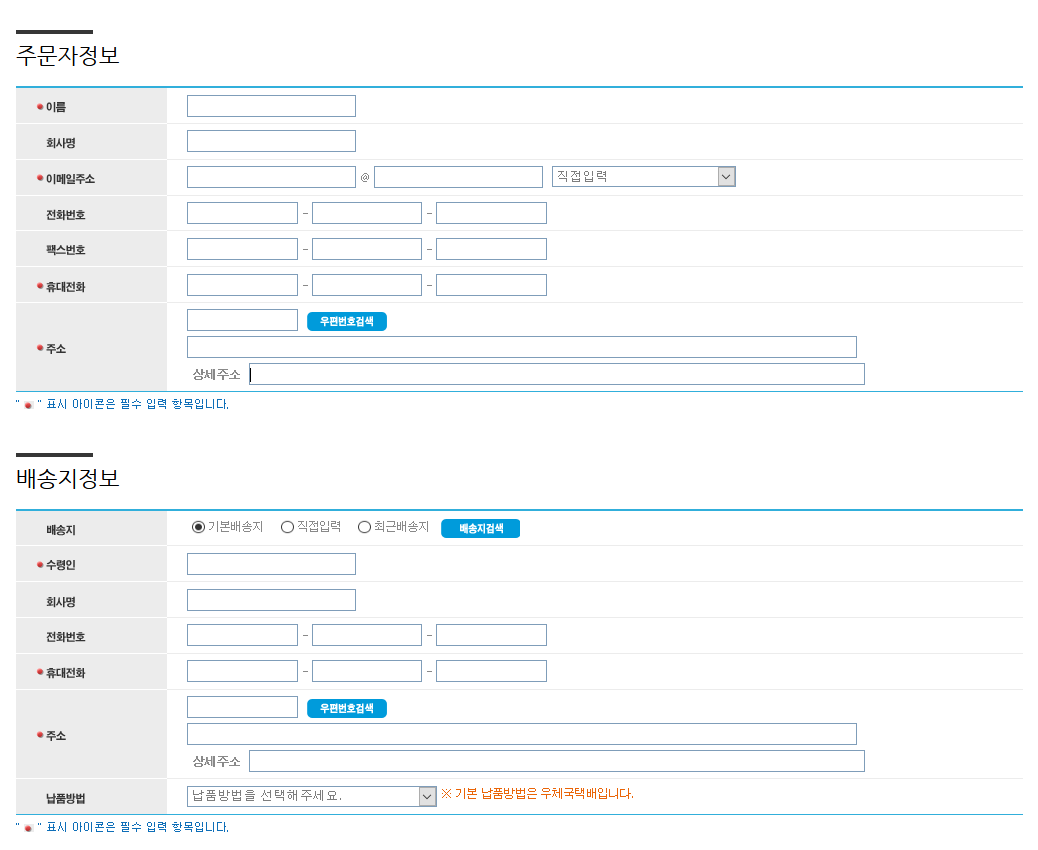
작성하시면 됩니다.
8. 세금계산서 또는 현금영수증 발행

세금계산서를 발행할 수도 있고, 그냥 연구비 카드로 결제하신다면 현금영수증 발행으로 하시면 됩니다.

9. 주문정보 확인 및 접수
마지막 화면에서 주문정보를 확인하고 접수버튼을 누르면 됩니다.

10. 예상 견적보기
주문&견적의 가격계산 탭에서 기본사양정보만 입력하면 제작배송기간 별로 견적이 나옵니다.
최소 주문수량이 4장이니 그것에 맞춰서 한 번 예상가격을 뽑아보겠습니다.
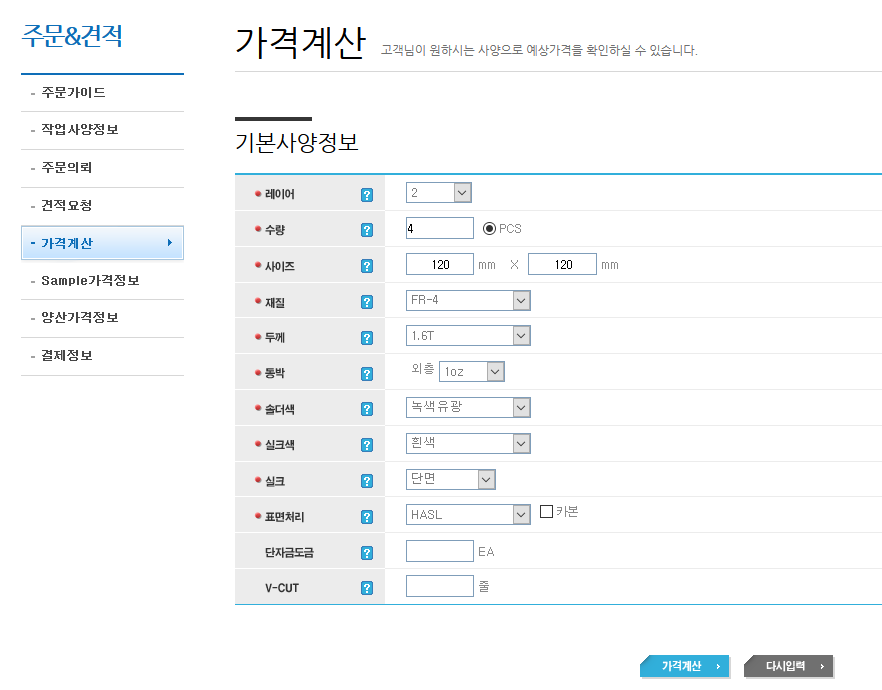

2박 3일의 경우 103,400원 정도가 드네요. 보통 여기에 구멍을 얼마나 뚫는지, 추가 옵션이 들어갔는 지에 따라서 추가금이 발생합니다. 그런데 그리 많이 추가되지는 않아요. 왠만하면 만원 전후입니다.
11. 결제
주문한 제품을 받은 후에 상태를 체크하고 이상이 없으면, 동봉된 거래명세서의 금액만큼 아래 이미지의 금액란에 기입하고, 신용카드 결제 버튼을 누르시면 됩니다.

'전기공학' 카테고리의 다른 글
| 데드타임이 필요한 이유. 인버터의 Cross conduction 이란? (0) | 2021.01.18 |
|---|---|
| 부트스트랩 게이트 드라이버 회로에서 소자 값들 산정하는 법 (0) | 2021.01.17 |
| UVLO 기능은 무엇인가? (0) | 2021.01.16 |
| dq축 인덕턴스 구하는 법 (10) | 2021.01.09 |
| 매입형 영구자석 동기전동기(IPMSM)의 d, q축 자기회로 (2) | 2021.01.08 |



